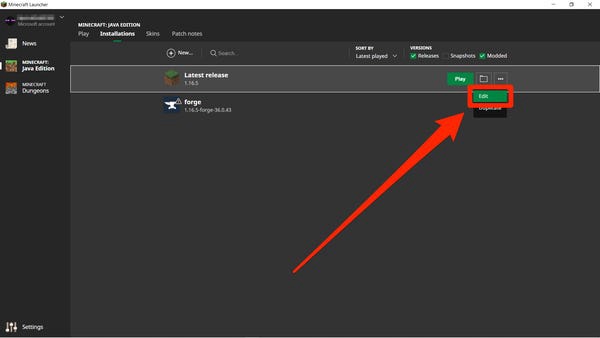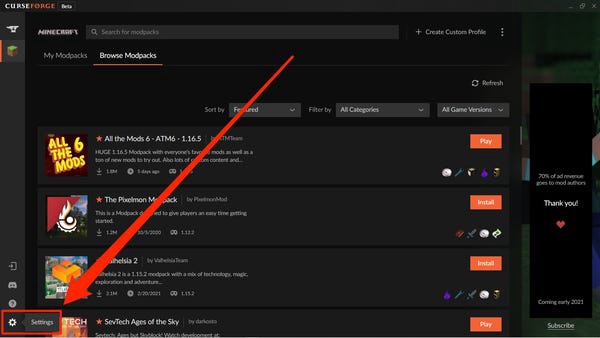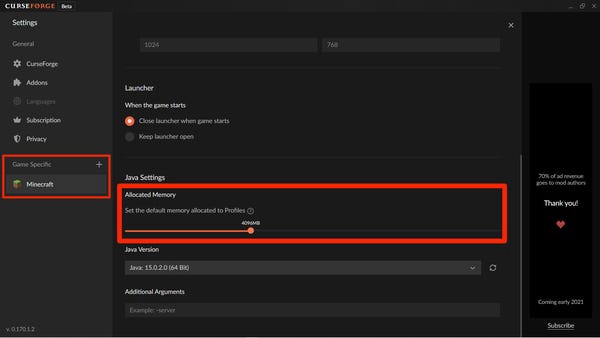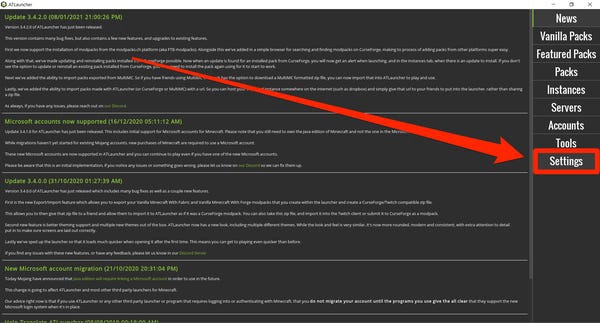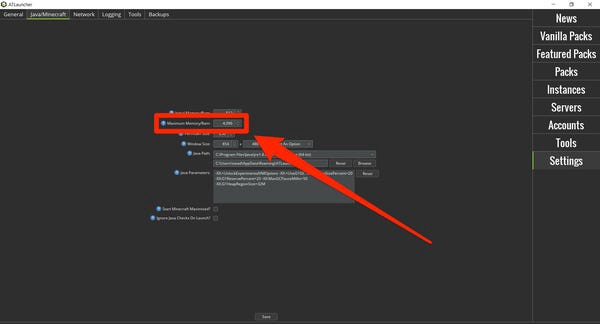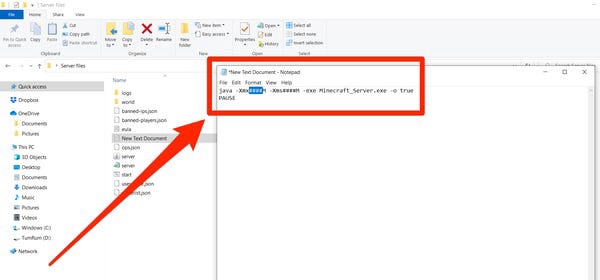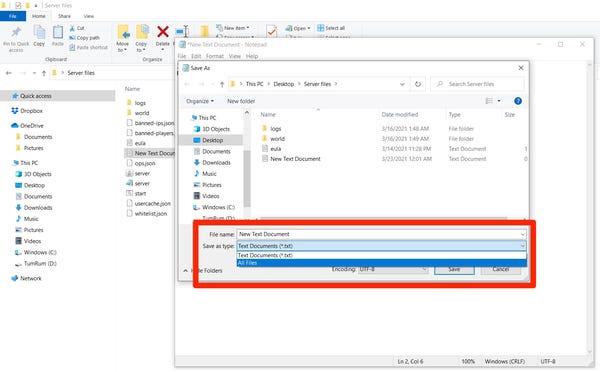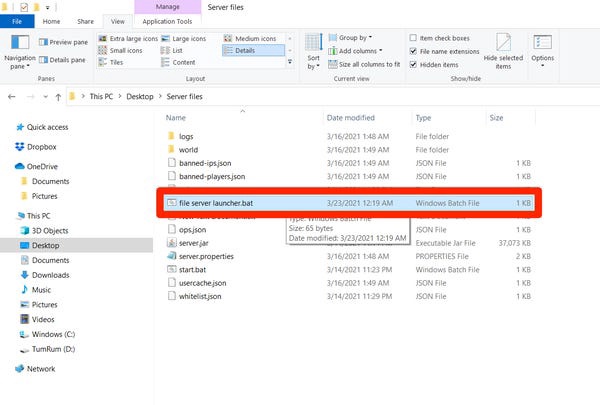Minecraft के लिए अधिक RAM कैसे आवंटित करें
"Minecraft" में अद्भुत गुंजाइश हो सकती है, खासकर यदि आपने ग्राफिक्स को बेहतर बनाने के लिए मॉड और टेक्सचर पैक स्थापित किए हैं।
लेकिन आपका Minecraft की दुनिया जितनी बड़ी और सुंदर होगी, उसे चलाने के लिए उतनी ही अधिक RAM की आवश्यकता होगी। और अगर गेम में पर्याप्त रैम आवंटित नहीं है, तो यह धीरे-धीरे लोड होगा, फ्रेम को हकलाएगा और क्रैश भी हो सकता है।
सौभाग्य से, एक समाधान है। "Minecraft" को अधिक RAM आवंटित करने के कई तरीके हैं, जिनमें से प्रत्येक काफी सरल और सीधा है।
और यदि आप अपना खुद का "Minecraft" सर्वर चलाते हैं, तो आप इसे और अधिक RAM आवंटित कर सकते हैं, जो एक ही समय में अधिक लोगों को सर्वर पर खेलने की अनुमति देगा।
यहां Minecraft को अधिक RAM आवंटित करने के सभी तरीकों का त्वरित विवरण दिया गया है।
महत्वपूर्णयह मार्गदर्शिका केवल "Minecraft: Java संस्करण" पर लागू होती है। यदि आप "बेडरॉक संस्करण" खेलते हैं, जिसे "विंडोज 10 के लिए माइनक्राफ्ट" के रूप में भी जाना जाता है, तो आपके द्वारा उपयोग की जाने वाली रैम की मात्रा को नियंत्रित करने का कोई अंतर्निहित तरीका नहीं है।
आप हमारे लेख "'माइनक्राफ्ट जावा' बनाम 'जावा' को पढ़कर 'जावा' और 'बेडरॉक' के बीच अधिक अंतर देख सकते हैं। आधारशिला"। 'आधार: Minecraft के दो मुख्य संस्करणों पर एक व्यापक नज़र और आपको कौन सा खरीदना चाहिए।'
Minecraft के लिए अधिक RAM कैसे आवंटित करें
Minecraft द्वारा उपयोग की जाने वाली RAM की मात्रा को बदलने के लिए, आपको Minecraft Launcher ऐप में सेटिंग बदलनी होगी। लॉन्चर ऐप "Minecraft" लॉन्च करने के लिए इस्तेमाल किया जाने वाला प्रोग्राम है।
आपके द्वारा इंस्टॉल किए गए मॉड के आधार पर आप कई अलग-अलग लॉन्चर ऐप का उपयोग कर सकते हैं। हम सबसे लोकप्रिय में से तीन पर एक नज़र डालने जा रहे हैं, जो मानक "वेनिला" लॉन्चर से शुरू होता है जिसका अधिकांश लोग उपयोग करते हैं।
तुरता सलाह"Minecraft" सूचना प्रबंधन प्रणाली "सूचना प्रबंधन" सिद्धांत पर आधारित एक सूचना प्रबंधन प्रणाली है। यदि आप बहुत सारे मॉड का उपयोग करने की योजना बना रहे हैं, तो इस राशि को बढ़ाकर 4 या 6 जीबी कर दें।
आपको बस सावधान रहना होगा कि कंप्यूटर पर वास्तव में उपलब्ध रैम मेमोरी से अधिक मेमोरी न लें। आपको अपने शेष कंप्यूटर के उपयोग के लिए कम से कम आधी RAM छोड़नी होगी।
मानक "Minecraft" लांचर का उपयोग करके RAM मेमोरी आवंटन
यदि आप "Minecraft" गेम जानते हैं, तो आप शायद "Minecraft Launcher" नामक मानक गेम लॉन्चर ऐप भी जानते हैं। यहां रैम को पुन: आवंटित करने के लिए इसका उपयोग करने का तरीका बताया गया है।
1. Minecraft Launcher को खोलें और सबसे ऊपर "इंस्टॉलेशन" टैब चुनें।
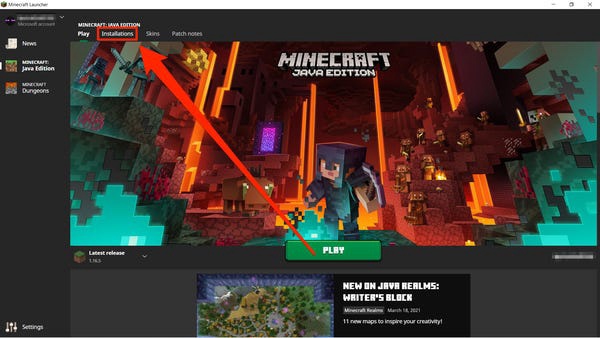
इससे कोई फर्क नहीं पड़ता कि आप मॉड के साथ या बिना जावा खेलते हैं।
2. "Minecraft" के उस संस्करण पर माउस ले जाएँ जिसे आप RAM आवंटित करना चाहते हैं, फिर दाईं ओर तीन बिंदुओं पर क्लिक करें और "संपादित करें" चुनें।
आपको "Minecraft" के प्रत्येक संस्करण के लिए अलग-अलग RAM को पुनः आवंटित करना होगा।
3. दो अतिरिक्त बॉक्स खोलने के लिए स्क्रीन के नीचे दाईं ओर "अधिक विकल्प" चुनें।
4. "JVM Arguments" फ़ील्ड की शुरुआत में कोड का एक टुकड़ा होता है जो "-Xmx2G" या कुछ इसी तरह का कहता है - "2G" का अर्थ है कि वर्तमान में कितने गीगाबाइट RAM "Minecraft" उपयोग कर सकता है (इस मामले में 2GB)। आवंटित RAM की मात्रा को संशोधित करने के लिए इस संख्या को बदलें। बाकी टेक्स्ट को वैसे ही रहने दें।
उपयोग की गई मेमोरी की मात्रा को बदलने के लिए इस कोड में संख्याओं को बदलें।
5. परिवर्तनों को पूरा करने के लिए «सहेजें» पर क्लिक करें।
CurseForge 'Minecraft' लांचर के साथ RAM आवंटन
1. CurseForge ऐप लॉन्च करें। स्क्रीन के निचले बाएँ कोने में स्थित गियर आइकन पर क्लिक करके "सेटिंग" तक पहुँचें।
CurseForge का उपयोग अन्य खेलों को मॉडिफाई करने के लिए भी किया जा सकता है, हालांकि "Minecraft" अब तक सबसे लोकप्रिय है।
2. सेटिंग पेज के बाएं कॉलम में एक "गेम स्पेसिफिक" सेक्शन है। "माइनक्राफ्ट" चुनें।
3. "जावा सेटिंग्स" तक स्क्रॉल करें जहां आपको स्लाइडर के साथ "आवंटित मेमोरी" दिखाई देगी। यहां से, स्लाइडर पर नारंगी गेंद को अपने वांछित रैम आवंटन में खींचें। कोई भी परिवर्तन स्वचालित रूप से सहेजा जाएगा।
तुरता सलाहCurseForge, अधिकांश तृतीय-पक्ष लॉन्चरों की तरह, मेगाबाइट्स (एमबी) में रैम उपयोग को मापता है, गीगाबाइट्स (जीबी) नहीं। बस याद रखें कि इस तरह के मामलों में 1024 एमबी 1 जीबी के बराबर होता है।
यदि आप "रैम" शब्द नहीं देखते हैं, तो चिंता न करें: "रैम" और "मेमोरी" अक्सर एक दूसरे के स्थान पर उपयोग किए जाते हैं।
ATLauncher 'Minecraft' लांचर के साथ RAM आवंटन
1. ATLauncher लोड करें और दाहिने पैनल पर स्थित "सेटिंग" पर क्लिक करें।
ATLauncher Minecraft के साथ संगत कई तृतीय-पक्ष लॉन्चरों में से एक है।
2. सेटिंग पेज के शीर्ष पर आपको कई टैब दिखाई देंगे। "जावा/माइनक्राफ्ट" टैब पर जाएं।
3. आप विन्यास योग्य गुणों की एक सूची देखेंगे। दूसरा "मैक्स मेमोरी / रैम" है और यह वह संख्या है जिसे आप बढ़ाना चाहते हैं। यह मेगाबाइट में बताया गया है, इसलिए याद रखें कि 1024MB 1GB के बराबर होता है।
सुनिश्चित करें कि आप इसे बहुत अधिक या बहुत कम RAM नहीं देते हैं।
4. एक बार जब आप रैम की अधिकतम मात्रा निर्धारित कर लेते हैं, तो अपने परिवर्तनों की पुष्टि करने के लिए नीचे "सहेजें" बटन पर क्लिक करना सुनिश्चित करें।
पीसी पर चलने वाले Minecraft सर्वर के लिए RAM कैसे आवंटित करें?
अंत में, हो सकता है कि आप अपना स्वयं का Minecraft सर्वर चला रहे हों। यदि सर्वर में पर्याप्त RAM नहीं है, तो वह उस पर खेलने वाले उपयोगकर्ताओं को बूट या समर्थन नहीं कर पाएगा, और आपके द्वारा गेम में किए गए किसी भी परिवर्तन में देरी होगी।
यदि आप अपने सर्वर की रैम बढ़ाना चाहते हैं, तो यहां बताया गया है कि यह कैसे करना है। कृपया ध्यान दें कि ये चरण विंडोज 10 पीसी पर चलने वाले सर्वर पर लागू होते हैं - मैक या लिनक्स पर यह तरीका अलग होगा।
1. वह फ़ोल्डर खोलें जहां आपके Minecraft सर्वर की सभी फ़ाइलें स्थित हैं।
2. फोल्डर में किसी भी ब्लैक स्पेस पर राइट क्लिक करें और "नया" और "टेक्स्ट डॉक्यूमेंट" चुनें। आप दस्तावेज़ को अभी के लिए बिना शीर्षक के छोड़ सकते हैं।
3. दस्तावेज़ खोलें और निम्नलिखित कोड पेस्ट करें:
जावा -Xmx####M -Xms####M -exe Minecraft_Server.exe -o सच
रोकें
"####" के बजाय आप जितनी RAM आवंटित करना चाहते हैं उसे डालें। आप मेगाबाइट में राशि लिखेंगे - इसलिए यदि आप आवंटित करना चाहते हैं, उदाहरण के लिए, 2GB, तो आप कोड करते हुए "2048" दर्ज करेंगे:
जावा -Xmx2048M -Xms2048M -exe Minecraft_Server.exe -o true
रोकें
जब आप अपनी मनचाही RAM दर्ज करते हैं, तो सुनिश्चित करें कि आपने GB को MB में सही ढंग से परिवर्तित किया है।
4. अब "फाइल" पर क्लिक करें और फिर "इस रूप में सहेजें ..." पर क्लिक करें। दिखाई देने वाले मेनू में, "इस प्रकार सहेजें" को "सभी फ़ाइलें" में बदलें। बचाओ।
"सभी फ़ाइलें" के रूप में सहेजना आपको बाद में दस्तावेज़ एक्सटेंशन को बदलने की अनुमति देगा।
5. जब दस्तावेज़ सहेजा गया हो और आपके फ़ोल्डर में दिखाई दे रहा हो, तो उसका नाम बदलकर "फ़ाइल सर्वर लॉन्चर.बैट" कर दें, बिना उद्धरण चिह्नों के।
6. टेक्स्ट दस्तावेज़ के रूप में जो शुरू हुआ वह अब आपके Minecraft सर्वर के लिए नया लॉन्चर है। सर्वर को नई RAM क्षमता के साथ प्रारंभ करने के लिए नई .bat फ़ाइल पर डबल-क्लिक करें।
अपने नए दस्तावेज़ को .bat फ़ाइल में बदलें।